
Περιεχόμενο
Οι περισσότεροι εκτυπωτές που έχουν κατασκευαστεί από την Canon διαθέτουν ενσωματωμένο σαρωτή. Αυτό σας επιτρέπει να εισάγετε στον υπολογιστή σας εικόνες χαρτιού, όπως φωτογραφίες. Η διαδικασία σάρωσης διαρκεί μόνο λίγα λεπτά για να ολοκληρωθεί και με το πρόγραμμα που είναι ήδη εγκατεστημένο στον υπολογιστή σας, δεν θα χρειαστεί να προσθέσετε επιπλέον λογισμικό σε αυτό.
Οδηγίες
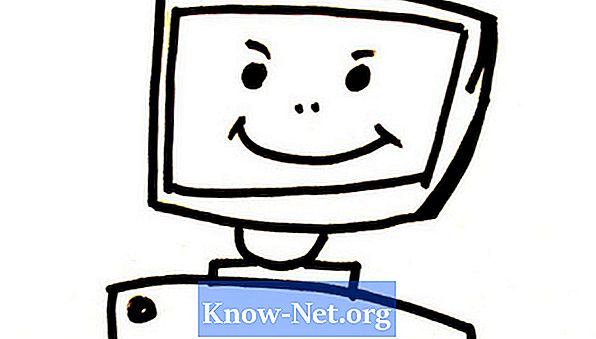
-
Συνδέστε τον εκτυπωτή all-in-one στον υπολογιστή χρησιμοποιώντας το παρεχόμενο καλώδιο τροφοδοσίας USB. Εγκαταστήστε όλους τους οδηγούς που συνοδεύουν το προϊόν Canon. Χωρίς αυτούς, ο υπολογιστής δεν θα μπορέσει να εισαγάγει τις σαρωμένες εικόνες στο σύστημα.
-
Ενεργοποιήστε τον εκτυπωτή και ανασηκώστε το κάλυμμα στο πάνω μέρος του σαρωτή. Τοποθετήστε την εικόνα με την όψη προς τα κάτω και στη γωνία του γυαλιού, όπου δείχνει ένα πράσινο βέλος. Κλείστε το κάλυμμα για να ασφαλίσετε την εικόνα.
-
Κάντε κλικ στο κουμπί "Έναρξη" και επιλέξτε "Όλα τα προγράμματα", "Αξεσουάρ" και επιλέξτε "Οδηγός σαρωτή και φωτογραφικής μηχανής". Πρόκειται για μια ενσωματωμένη εφαρμογή που βρίσκεται σε όλους τους υπολογιστές με Windows.
-
Επιλέξτε την επιλογή "Σάρωση", στη συνέχεια επιλέξτε τον συνδεδεμένο εκτυπωτή Canon all-in-one και κάντε ξανά κλικ στο "Σάρωση". Η εικόνα θα σαρωθεί στον υπολογιστή σας με την οθόνη φωτογραφιών στην οθόνη.
-
Κάντε κλικ στην επιλογή "Αρχείο" στην επάνω αριστερή γωνία της επιφάνειας εργασίας, ακολουθούμενη από "Αποθήκευση". Ονομάστε την εικόνα, επιλέξτε μια θέση για αποθήκευση και κάντε κλικ στο "OK". Το αρχείο εικόνας αποθηκεύεται τώρα στον υπολογιστή σας.
Τι χρειάζεστε
- Εκτυπωτής Canon με σαρωτή


